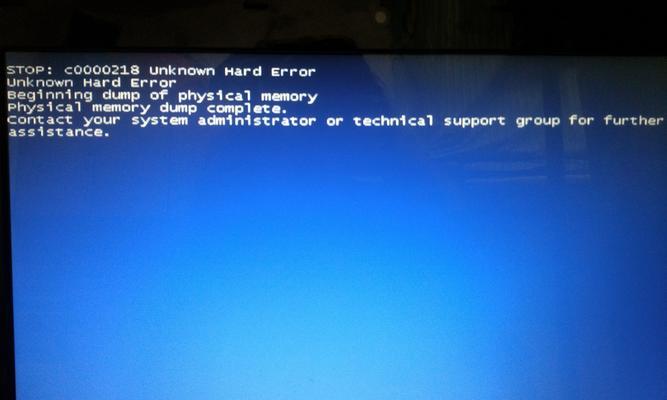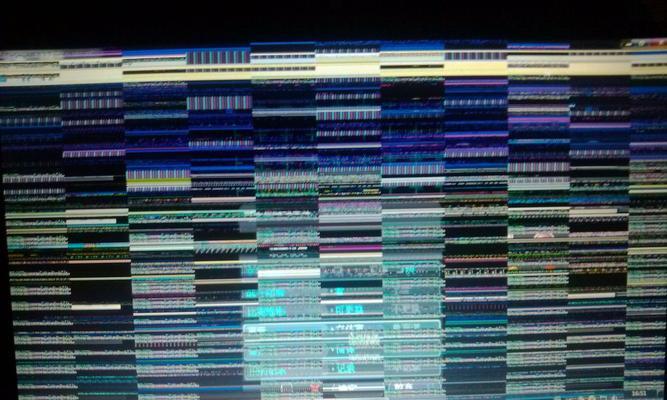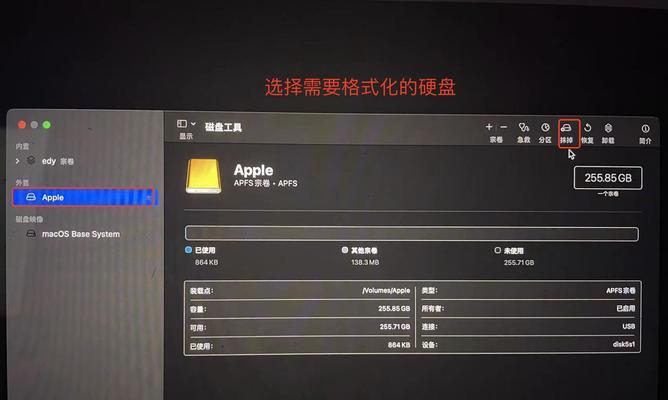在如今快节奏的生活中,保持身体健康至关重要。而制作一个个人的健康表格可以帮助我们追踪自己的健康状况并及时采取相应的措施。本文将介绍如何使用电脑上的Excel软件来制作一个简单而有效的健康表格。
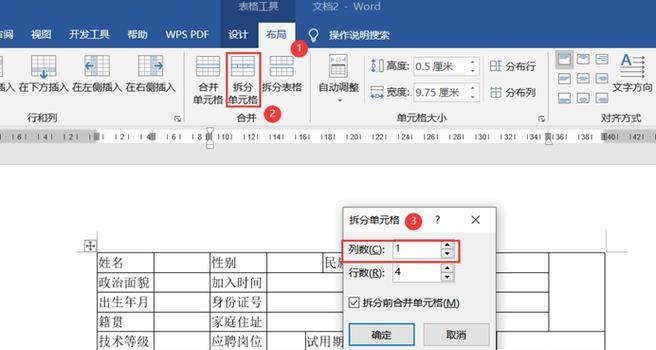
一、创建一个新的Excel工作表
打开Excel软件,并在工具栏上点击“新建”按钮,选择“空白工作簿”。这将创建一个新的Excel工作表,准备开始制作健康表格。
二、设置工作表的基本信息
在第一行第一列,输入“日期”作为列标题。在下一列中,输入“身高”、“体重”、“血压”等相关信息。根据个人需求,在下一行输入具体数据。
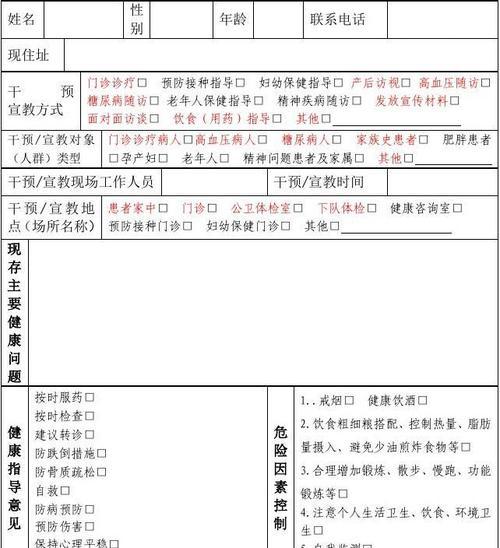
三、自定义单元格格式
通过选中需要格式化的单元格,右键点击并选择“格式单元格”,可以自定义单元格的格式,如设置文本格式、日期格式或者数字格式等。
四、插入图表来展示数据
通过选中需要展示数据的范围,点击“插入”选项卡中的“图表”按钮,选择适合的图表类型,如折线图、柱状图或饼图等。这将有助于更直观地展示数据。
五、添加筛选功能
在数据的上方,点击“数据”选项卡中的“筛选”按钮,可以添加筛选功能。通过这个功能,我们可以根据特定条件来筛选数据,方便进行分析和比较。
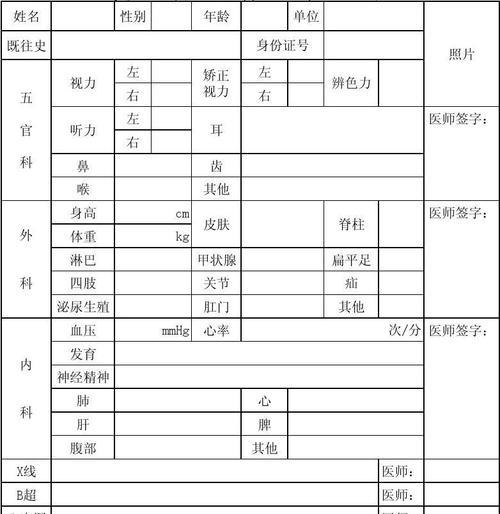
六、设置数据验证规则
点击需要设置验证规则的单元格,然后点击“数据”选项卡中的“数据验证”按钮。在弹出的对话框中,可以设置一系列规则,如只允许输入数字、范围限制、必填项等。
七、使用条件格式化
通过选择需要添加条件格式化的单元格或者数据范围,点击“开始”选项卡中的“条件格式化”按钮。在弹出的下拉菜单中,可以选择不同的条件格式化方式来使关键数据更加醒目。
八、添加备注说明
对于某些特殊的数据或者需要进一步解释的内容,可以通过选中相应单元格,点击“审阅”选项卡中的“添加批注”按钮来添加备注说明。
九、保存并备份表格
在制作完健康表格后,不要忘记保存文件。点击菜单栏中的“文件”选项,选择“保存”或者“另存为”来保存表格,并定期备份以防数据丢失。
十、分享表格
如果你希望与他人分享你的健康表格,可以点击菜单栏中的“文件”选项,选择“共享”功能。这样,你可以选择以哪种方式分享,如通过电子邮件、云盘等。
十一、定期更新数据
制作健康表格不仅仅是一次性的,需要我们定期更新数据。每天、每周或每月更新数据将帮助我们更好地了解自己的健康状况,并及时采取相应的行动。
十二、分析数据趋势
通过观察健康表格中的数据变化趋势,我们可以更好地了解自己的身体状况。比如,观察体重的变化趋势,我们可以判断是否需要调整饮食或锻炼习惯。
十三、制定合理目标
根据健康表格中的数据和分析结果,我们可以制定合理的健康目标。比如,根据体重的变化趋势,我们可以制定减重计划并逐步达到目标。
十四、与医生进行交流
如果你的健康表格中出现了一些异常数据或者你有疑虑,建议你与医生进行交流。医生可以更全面地分析你的健康表格并给出专业的建议。
十五、
通过电脑上制作健康表格,我们可以方便地追踪个人的健康状况。准确记录和分析数据,制定合理目标,与医生交流,将帮助我们更好地保持身体健康。加油!